Windows电脑怎么清理C盘空间?可以从这5个功能或方向着手
怎么清理c盘空间?
C盘是系统盘,存放了很多重要的系统文件和程序文件,如果C盘空间不足,会影响电脑的运行速度和稳定性。那么,我们该怎么清理c盘空间呢?下面,我们就来介绍一些常用的方法和技巧。
使用磁盘清理工具
这是Windows电脑系统自带的一个实用工具,可以帮助我们删除一些不需要的文件,比如临时文件、回收站中的内容、系统错误报告等。使用方法很简单,只需在我的电脑中右键点击C盘,选择属性-常规-磁盘清理,然后勾选需要清理的项目,如果最近有系统更新,也可以点击清理系统文件将系统更新的缓存一起清理,点击确定即可完成c盘空间清理。
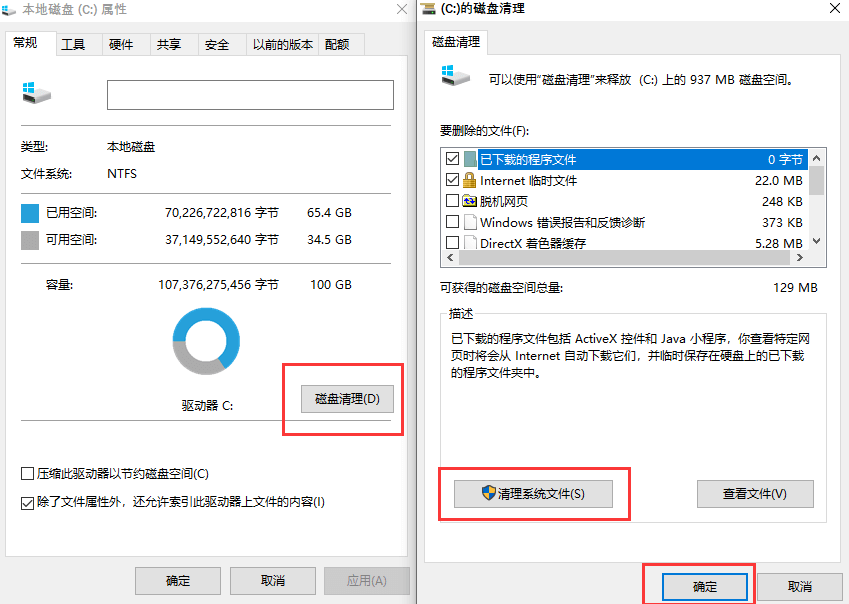
使用存储感知功能
Windows10怎么清理c盘空间,其实可以通过自带的存储感知功能自动删除一些过期的文件和内容来释放空间,比如Windows更新文件、下载文件、回收站中的内容等。使用方法也很简单,只需打开设置-系统-存储,然后开启存储感知功能,系统就会定期进行清理。
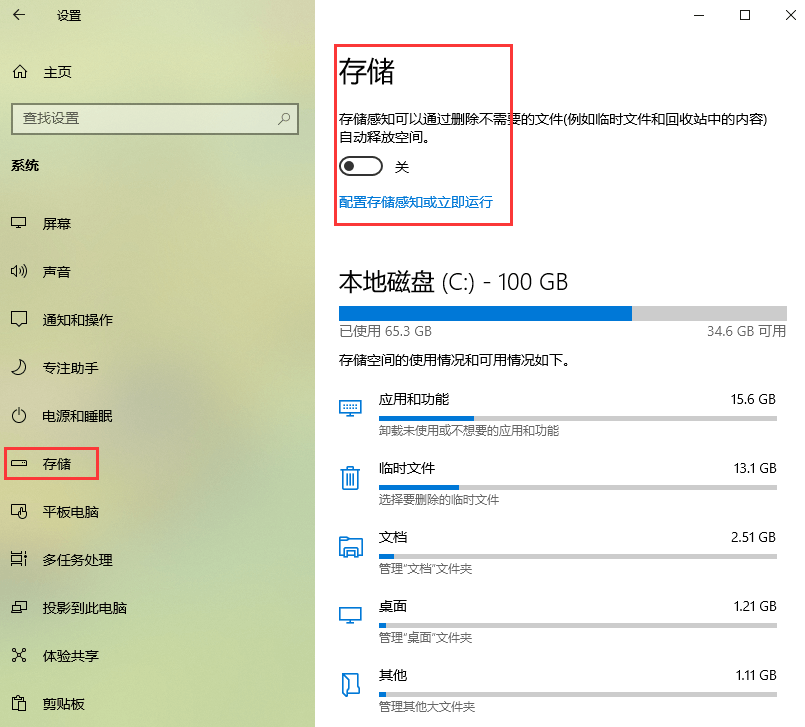
移动/卸载程序/文件
还可以怎么给c盘增加空间?有些程序或文件占用了很多C盘空间,我们可以选择将其放在其它盘中。卸载程序的方法很简单,只需在此电脑中点击主页上方的卸载或更改程序,然后选择需要操作的程序,点击移动或卸载即可快速清理c盘空间。另外,大家也可以使用第三方工具完成应用迁移,如傲梅分区助手。
文件则可以直接分类剪切移动,更重要的是更改新文件的存储路径。如在微信的设置-文件管理中修改新文件的保存路径。
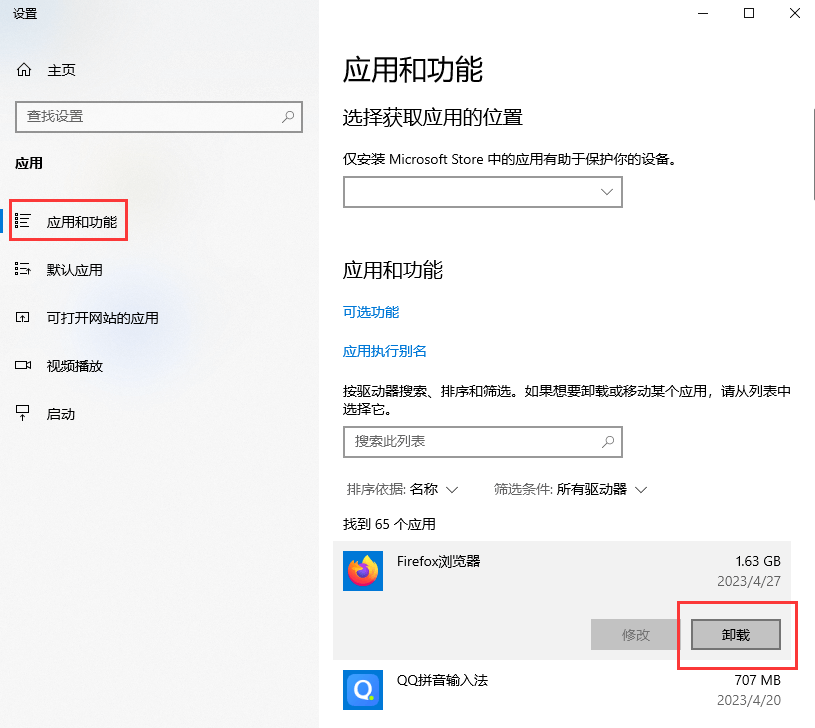
关闭或删除一些不必要的功能或文件
有些功能或文件虽然对系统有一定的作用,但并不是必须的,我们可以根据自己的需要关闭,删除或修改它们的占用盘。具体怎么给c盘增加空间?我们可以关闭,修改或者删除休眠功能、系统还原功能、Windows.old、虚拟内存等文件或功能等。关闭或删除这些功能或文件的方法稍微复杂一些,有一定的操作技巧和注意事项,非无路可走不建议大家尝试。
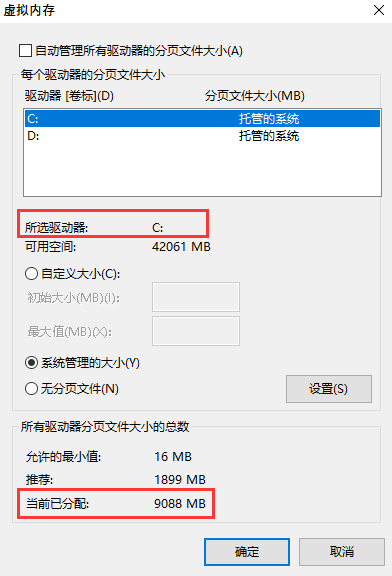
使用专业的清理软件
还可以怎么清理c盘空间?第三方专业工具可以帮我们更深入地清理C盘空间,传统的如360,火绒、腾讯电脑管家等,小众且口碑不错的如CCleaner、SpaceSniffer、Dism++等等这些软件可以清理一些系统自带工具无法清理的垃圾文件和残留文件,还可以优化注册表和启动项等。使用这些软件需要注意安全性和兼容性,以及操作时软件自身的提醒信息。
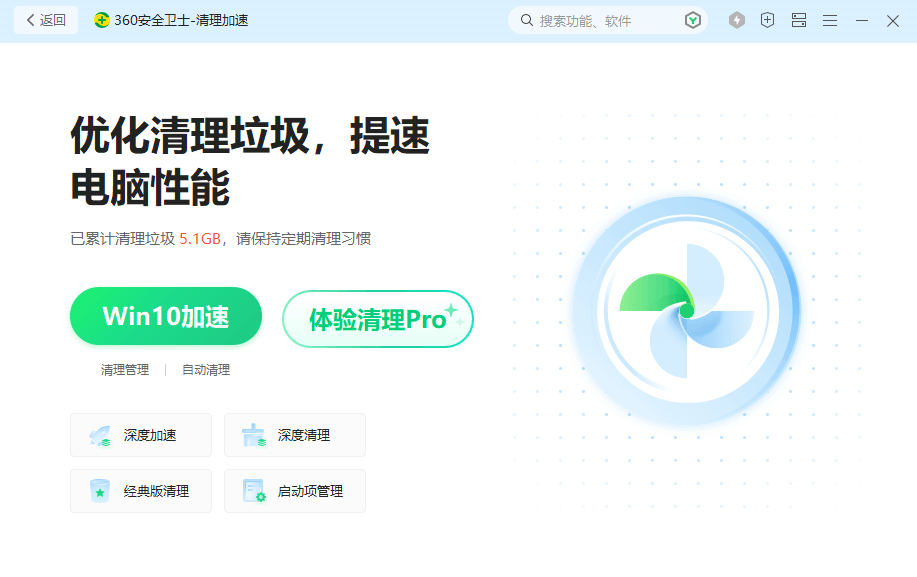
结论
以上就是关于怎么清理c盘空间的全部分享了。在平常的生活与工作中,保持C盘空间余量的充足,有利于电脑的健康平稳运行,下载新软件及时更改文件保存路径,及时清理回收站垃圾,桌面文件迁移至它盘都有利于缓解C盘空间不足的问题。保持好习惯,电脑才有好状态。
